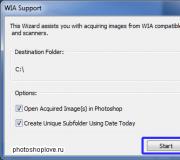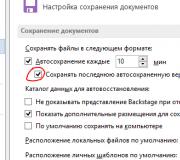Untuk apa bios bertanggungjawab. BIOS (sistem input-output asas) - apakah itu, jenis dan fungsinya
Mungkin, banyak yang pernah mendengar mengenai komponen tersebut komputer peribadiseperti BIOS. Tetapi hanya sedikit orang yang mengetahui tujuannya, bagaimana ia berfungsi dan apa itu BIOS pada dasarnya. Sementara itu, pengetahuan mengenai peranti dan pengoperasian BIOS akan membantu anda memahami proses yang berlaku dalam komputer peribadi dengan lebih baik, dan juga akan membantu anda memahami cara melindungi komputer anda daripada prank anak-anak.
Konsep
Pertama, mari kita lihat apa itu BIOS. Dengan sendirinya, perkataan ini adalah singkatan dari "asas I / O device". Secara fizikal, peranti ini terletak di papan induk komputer peribadi dan mengandungi sekumpulan firmware yang digunakan untuk menyediakan sistem operasi akses ke komponen perkakasan komputer, dan juga peranti lain yang disambungkan kepadanya.
Pada dasarnya, BIOS menyediakan boot awal komputer peribadi, dan juga boot sistem operasi seterusnya.
Pengeluaran
Secara semula jadi, pembuatan cip bukan monopoli siapa pun, namun, walaupun dalam bidang pengeluaran ini, terdapat versi BIOS yang berbeza yang dibekalkan oleh syarikat yang berbeza ke pasaran.
Pembekal utama litar mikro ini untuk komputer riba, komputer peribadi dan pelayan adalah:
- Phoenix Technologies.
- Perisian Anugerah.
- Megatrends Amerika (AMI).

Terdapat perbezaan kecil di antara keduanya, dan agak sukar untuk memberi keutamaan kepada salah satu daripadanya, kerana perbezaannya hanya dapat dilihat di antara muka pengurusan. Dengan nama pengeluar, versi BIOS ditentukan dengan sewajarnya.
Fungsi
Tidak kira pengeluar, untuk BIOS Windows melakukan fungsi yang sama. Setelah menghidupkan komputer peribadi atau komputer riba, boot BIOS... Dan di sinilah komputer bermula.

Pertama, program melancarkan dan memeriksa fungsi. Keutamaan pertama adalah menjalankan semua mikrokontroler dan mikropemproses di papan induk. Selama jangka masa ini, semua pengawal diperiksa untuk beroperasi pada tahap beban rendah. Sekiranya pemeriksaan ini gagal, BIOS akan memaparkan mesej jika mungkin. Sekiranya ini juga mustahil, maka program akan dihantar isyarat bunyi mengenai kesalahan. Untuk versi berbeza Terdapat pelbagai jadual BIOS yang menerangkan maksud isyarat.
Sekiranya semua peranti diuji kebolehoperasian, maka BIOS mencari pemuat boot sistem operasi. Melancarkannya dan mengalihkan kawalan kepadanya. Apabila sistem operasi dimulakan, ia dapat berubah tetapan asasdinyatakan dalam BIOS. Dalam banyak pelaksanaan, ia mampu mem-boot sistem operasi melalui pelbagai antara muka sekunder seperti USB atau rangkaian.
Konfigurasi
Untuk melihat tetapan peranti di komputer anda, anda perlu masuk ke dalamnya. Penyediaan BIOS berlaku bukan di persekitaran sistem operasi, tetapi tepat sebelum memulai. Pertama, jika komputer anda mati, tekan butang kuasa. Sekiranya anda sudah bekerja dalam sistem operasi, maka sebelum memasuki BIOS, anda perlu menghidupkan semula komputer.
Oleh itu, komputer anda telah mula dihidupkan semula. Untuk memasuki utiliti, anda perlu menekan kekunci yang dikehendaki pada papan kekunci pada waktu yang tepat. Tangkapannya ialah pengeluar komputer dan BIOS yang berbeza menggunakan kekunci yang berbeza untuk memasuki antara muka.

Pilihan log masuk yang paling biasa adalah dengan menekan kekunci berikut:
Sekiranya anda menggunakan komputer riba atau komputer peribadi jenama terkenal, maka tidak seharusnya ada masalah dengan pintu masuk. Walau bagaimanapun, pintu masuk ke Windows 8 layak disebut.
UEFI
Mari kita pertimbangkan bagaimana memasuki BIOS dengan Windows 8. Mungkin, banyak yang menghadapi masalah memasuki komputer moden... Hakikatnya adalah pada komputer terkini pra-pemasangan dengan Windows BIOS dilancarkan dalam format UEFI yang sama sekali baru, yang memastikan boot sistem operasi cepat.

Untuk masuk ke BIOS pada komputer seperti itu, semasa melakukan reboot, anda mesti menekan butang Shift, atau menggunakan baris arahan menukar parameter but.
- Sekiranya anda ingin menggunakan pilihan pertama, maka semasa anda memulakan komputer, tahan butang Shift. Menu akan muncul, di mana kita pergi ke "Penyelesaian Masalah-\u003e Tetapan Lanjutan-\u003e Tetapan UEFI Tertanam". Selepas itu, kami sekali lagi menghantar komputer untuk dimulakan semula. Tetingkap maklumat dengan butang kawalan muncul. Cari di dalamnya jalan masuk ke BIOS - Boot Setup, dan sekarang anda mempunyai BIOS yang sudah biasa.
- {!LANG-3edab0df1fee7bb1cea20bedfcaa852c!}
{!LANG-c294be76cb3cfece2955b7a778ac0e55!}
{!LANG-161d8cd72a015b680f55fb5c76ac6fc2!}
- {!LANG-712d7dbc66727f5442b0956aa3ce8ab3!}
- {!LANG-5ed28fa41497aa449a52924818341948!}
- {!LANG-98419f0a673e4db3c0f579bdf9e57567!}
- {!LANG-75918b432e9d04786fca9e23bbe2edd8!}
- {!LANG-676648c6dccc11b7d6fdd49276d9672b!}
- {!LANG-1d60238bb201a8362afbc2d96ab84821!}

{!LANG-2e7e397e74acd0a1fa117286b07d4f5f!} {!LANG-81cc93ae66e1472fd8459e8cb3eae30c!}{!LANG-c4c092f584056979f509d09a21b3a775!} {!LANG-3efaefcade3a93a2948dbf66aec910e7!}{!LANG-43fb1e0b61e4ceab9f5ce78a75ff7a99!}
{!LANG-c23c89120ecdee19e66719defa0059d0!}
{!LANG-66313910d7485f916d0d4e2063671fd5!}
- {!LANG-c3b799be6205737308e438ed4900d1dd!}
- {!LANG-f1badbb6dba563bf40f4ba0005be2ac6!}

{!LANG-e19d3b04a90bf665f149997e4d193d6f!}
- Kemas kini BIOS melalui Windows. Untuk menaik taraf dalam mod ini, anda perlu mengetahui versi dan model papan induk anda. Kemudian di laman web pengeluar, anda perlu memuat turun utiliti khas, serta fail kemas kini untuk BIOS anda. Utiliti dipasang di komputer dengan cara yang sama seperti program lain. Kemudian ia bermula, dan dalam kebanyakan kes, anda akan diminta untuk memilih sumber kemas kini. Ini boleh menjadi Internet, maka program itu sendiri akan mencari kemas kini yang sesuai, atau fail yang anda muat turun sendiri.
- Anda juga boleh mengemas kini BIOS tanpa memasuki sistem operasi. Pengilang yang berbeza mempunyai program mereka sendiri yang mencari kemas kini yang tersedia pada media penyimpanan yang berbeza. Program itu sendiri disematkan dalam ROM. Untuk memulakannya, anda mesti menekan butang yang sesuai semasa boot awal komputer peribadi. Mempunyai pengeluar yang berbeza mereka mungkin berbeza.
Kesimpulannya
Setelah membaca artikel ini, anda mengetahui tentang struktur dan tujuan bahagian penting komputer peribadi dan mengetahui apa itu BIOS. Kami membaca tentang boot komputer peribadi, dan juga persediaan awalnya, walaupun tanpa sistem operasi, mengenai keperluan dan kaedah untuk mengemas kini sistem I / O semasa menaik taraf komputer. Dengan mempelajari apa itu BIOS, anda akan menjadi lebih cekap dalam bidang ini teknologi komputer... Ini akan mengelakkan anda kelihatan seperti seorang amatur di mata orang lain.
Malah pengguna PC yang paling dangkal mungkin pernah mendengar mengenai perkataan BIOS, yang akan dibincangkan hari ini. Kami akan menganalisis apa itu BIOS dan apa itu dalam komputer.
Mari kita bincangkan sedikit tentang bagaimana ia paling kerap digunakan oleh pengguna biasa dan pakar di pusat perkhidmatan membaiki atau mendiagnosis peralatan kami.
Apa itu BIOS
Mari mulakan sederhana. BIOS (Sistem input-output asas) adalah kumpulan firmware yang membantu mengkonfigurasi komponen unit Sistem, serta memuatkan OS. Anda juga dapat melihatnya, jika anda membuka casing komputer, maka di papan induk anda dapat menemui litar mikro kecil di mana BIOS disimpan, agak sukar difahami dengan mata tidak bersenjata litar mana yang sedang dibincangkan, tetapi untuk kejelasan, lihat gambar di bawah.
Selalunya cip BIOS keliru dengan bateri, yang bertanggungjawab terhadap keselamatan data semasa komputer dimatikan. Maksudnya, semasa kita mematikan komputer, entah bagaimana ia harus mengingat berapa lama masa, gambar apa yang ada di desktop anda, mengikut urutan pintasan dan banyak tetapan yang kadang-kadang tidak penting.
Sebenarnya, jauh lebih mudah untuk melihat elemen yang bertanggungjawab untuk keselamatan tetapan daripada mencari cip BIOS. Cukup untuk melihat motherboard sekali lagi, dan di atasnya anda akan melihat sejenis bateri dalam bentuk tablet. Bateri inilah yang memberi kuasa kepada beberapa elemen papan induk setelah komputer terputus sepenuhnya dari sumber utama, termasuk BIOS.
Kadang-kadang, pengguna mendapati diri mereka berada dalam situasi di mana mereka hanya perlu menetapkan semula tetapan BIOS ke tetapan lalai mereka dan mereka tidak dapat melakukan ini dari sistem. Dalam keadaan seperti itu, pengguna yang bijak hanya mengeluarkan bateri dari papan induk selama beberapa minit dan tetapannya diset semula sepenuhnya ke tetapan kilang (jika anda juga melakukan ini, jangan lupa memasang semula bateri dengan berhati-hati).
BIOS berbeza. Dia penampilan dan fungsi bergantung kepada pengeluar. Jadi, sebagai contoh, beberapa jenis dapat dibezakan:

Cara memasukkan BIOS
Untuk memasukkannya ke komputer yang berbeza, kunci yang berbeza dan kombinasinya digunakan. Mari senaraikan yang paling biasa:
- Ctrl + Alt + Esc.
Tidak sukar untuk mengetahui kombinasi mana yang sesuai untuk anda. Sebaik sahaja anda menghidupkan komputer di salah satu sudut layar, kombinasi yang diperlukan akan ditunjukkan dengan nota BIOS atau Tekan untuk persediaan.
Navigasi BIOS
Sekarang, apabila persoalan bagaimana memasukkan BIOS tidak lagi timbul, ada baiknya anda memikirkan apa yang boleh anda lakukan di dalamnya dan bagaimana menggunakannya. Kawalan asas adalah kunci berikut:
- (←), (→) - kiri, kanan;
- (↓), () - atas, bawah;
- Masukkan - pilih;
- Esc - kembali, keluar.
Dihidupkan masa ini versi BIOS yang ada dengan antara muka grafik yang indah, russification dan kemampuan untuk mengawal tetikus, namun, pada masa ini masih banyak PC dengan versi BIOS, di mana kawalan hanya dilakukan dengan papan kekunci. Walau apa pun, tidak dalam kes pertama atau kedua, kawalan tidak akan menimbulkan kesulitan kepada anda.
Keupayaan BIOS.
Mari beralih kepada perkara yang boleh dilakukan di BIOS. Selalunya, pengguna menghadapi BIOS pada masa memasang semula Windows, apabila perlu menukar cakera boot, namun, ini bukan satu-satunya fungsinya. Mari senaraikan yang utama:
- Hidupkan dan matikan beberapa peranti;
- Tetapkan masa sistem;
- Tetapkan cakera but (anda boleh meletakkan hDD, Pemacu denyar USB, pemacu);
- Tetapkan parameter kuasa peranti;
Pengurusan BIOS bersifat intuitif dan mudah bagi setiap pengguna, jadi tidak ada masalah. Kita hanya perlu ingat bahawa jika anda tidak pasti adakah ia layak untuk mengubah tetapan apa pun, maka lebih baik meninggalkan semuanya di tempatnya. Walau bagaimanapun, jika tetapan masih hilang, maka anda selalu dapat menekan kekunci "F9" untuk memulihkan tetapan lalai.
Tujuan BIOS
Sistem Input Input Asas - BIOS (Basic Input Output System) adalah sekumpulan program dan data konfigurasi yang dirancang untuk menyiapkan PC. Program BIOS dibina ke dalam perkakasan PC dan diwakili oleh tiga komponen perkakasan - BIOS dalam memori kilat pada motherboard, RTC CMOS RAM dalam cip memori yang tidak mudah berubah pada motherboard, yang dikuasakan secara kekal oleh bateri, dan sambungan BIOS yang terdapat di memori program penyesuai peranti input-output (IO).
BIOS adalah perisian yang paling berfungsi. Skopnya merangkumi melakukan operasi penyelenggaraan persediaan perkakasan PC. Oleh itu, sistem BIOS adalah "hibrida" yang kompleks yang menggabungkan program dengan perkakasan PC melalui antara muka perisian-perisian. Mekanisme yang mudah dan berkesan digunakan untuk melaksanakan kawalan. Pelbagai komponen sistem operasi dan program aplikasi, bertindak balas terhadap peristiwa tertentu di PC, menghasilkan salah satu gangguan yang memanggil fungsi BIOS. Setelah mendapat maklumat mengenai apa yang harus dilakukan, BIOS mengarahkan alamat port ke IOD, memberikan maklumat berharga kepada mereka. BIOS tidak berfungsi secara langsung dengan perkakasan PC, tetapi menggunakan maklumat tentang bagaimana fungsi perkakasan tertentu. Jenis "pengetahuan" ini termasuk dalam spesifikasi BIOS asas. Oleh itu, jika peranti dan port baru muncul yang tidak ada dalam spesifikasi BIOS asas, ia harus dikemas kini, kerana kemungkinan seperti itu ada.
Memuatkan sistem operasi adalah salah satu tanggungjawab BIOS. Setelah menghidupkan PC, pemproses secara langsung mengakses BIOS, program yang membolehkan anda mengaktifkan modul utama: RAM, pengawal sistem, sistem video, papan kekunci, pengawal peranti cakera, dll.
Setelah berjaya permulaan Windows fungsi kawalan letupan udara dipindahkan ke program sistem operasi. Windows XP mengambil alih sebahagian besar fungsi kawalan dan pengurusan perkakasan PC, yang secara signifikan mempersempit ruang lingkup BIOS. Fungsi BIOS dan prosedur standard
BIOS melaksanakan fungsi utama berikut.
Menyediakan ujian kendiri peralatan semasa kuasa dihidupkan, melaksanakan program ujian diri PC apabila kuasa dihidupkan, POST (Power On SelfTest).
Membolehkan memulakan letupan udara. Sebahagian dari inisialisasi dilakukan oleh perkakasan dan perisian yang disatukan ke dalam adaptor I / O.
Boot sistem operasi, jalankan program BOOT (sistem operasi pemuat).
Mengendalikan gangguan perisian dari I / O dan berfungsi. Untuk setiap standard peranti persisian BIOS menyimpan program penyelenggaraan. Beberapa program penyelenggaraan peranti dimuat turun secara berasingan dan disimpan di kawasan penyimpanan cakera yang berasingan.
Menyediakan tetapan konfigurasi PC. Untuk tujuan ini, BIOS mempunyai program khas untuk menetapkan parameter PC - SETUP BIOS. BIOS juga termasuk IC, yang menyimpan parameter konfigurasi PC.
Menyediakan pemacu perisian untuk komponen perkakasan PC, yang membolehkan mereka berinteraksi dengan sistem operasi ketika boot. Untuk mendiagnosis kesilapan semasa permulaan sistem, POST (prosedur BIOS standard) digunakan, yang dimulakan oleh program yang sesuai.
Petunjuk ralat POST ditampilkan sebagai mesej pada monitor PC. Kerosakan yang paling serius dikenal pasti oleh kod bip. Sekiranya tidak ada mesej ralat yang diterima di layar monitor, maka kod ralat dapat ditafsirkan oleh papan POST khas yang ditempatkan di slot pengembangan papan induk (Gbr. 1.5). Kod tersebut akan memberi anda peluang untuk menentukan alamat rutin gangguan dan kod ralat.
Papan POST mengandungi paparan heksadesimal dua digit yang menunjukkan kod ujian semasa. Sekiranya program ujian gagal, skrin akan memaparkan kod untuk ujian terakhir.
BOOT pemuat but mencari sektor but pada peranti boot utama yang aktif. Kriteria carian yang diperlukan untuk sektor but adalah tanda tangan, yang mesti diakhiri dengan kod heksadesimal 55AAh. Semasa pelaksanaan kod bootloader, sektor boot sistem operasi dipanggil, yang memuat file kernel sistem operasi.
Blok but adalah entri pertama di cakera but... Ia sesuai dengan sektor 512-bait. Blok but mengandungi program yang sangat pendek yang dirancang untuk mengaktifkan proses memuatkan sistem operasi ke dalam RAM PC. Peranti boot biasanya disket (A), pemacu cakera Keras (C, D) atau CD-ROM. Sebagai tambahan, kait pemuat BEV (Bootstrap Entry Vector) boleh digunakan untuk memuatkan. BEV adalah vektor yang menunjukkan kod BIOS dalaman yang membolehkan anda melakukan boot sistem operasi tanpa memerlukan pemacu cakera. BEV terletak di EPROM sambungan BIOS, seperti kad antara muka Plug and Play Ethernet pada bas ISA.
BIOS mempunyai program SETUP BIOS untuk menetapkan parameter PC. Pilihan menu program melaksanakan konfigurasi manual mod operasi perkakasan. Untuk memulakan program, cukup untuk menahan kekunci Del atau kekunci lain yang dinyatakan dalam "Panduan Pengguna" semasa POST.
Ciri-ciri bekerja dengan program SETUP BIOS mempunyai dua komponen untuk mengkonfigurasi tetapan PC semasa boot sistem. Komponen perkakasan - RTC CMOS RAM cip memori tidak mudah berubah - direka untuk mengatur jam masa nyata, dan juga untuk menyimpan tetapan parameter PC. Utiliti CMOS SETUP, di mana data ini dapat diubah, disimpan dalam memori kilat yang tidak mudah berubah. Dengan menggunakan utiliti ini, anda dapat menetapkan nilai dari pelbagai parameter, mod operasi peranti sistem, dan juga IOD.
SETUP tidak tersedia semasa PC sedang berjalan.
Program SETUP dapat dimulakan ketika PC dihidupkan atau sistem dihidupkan semula, iaitu. segera setelah semua pemeriksaan asas POST telah dilakukan. Untuk menjalankan SETUP, tekan kombinasi kekunci atau kekunci tertentu semasa POST. Jadual 1.2 menunjukkan kunci dan kombinasi kunci yang digunakan untuk melancarkan SETUP.
Jadual 1.2. Kunci untuk memulakan SETUP
Kunci Syarikat atau kombinasi kunci untuk melancarkan SETUP
AMI BIOS Del, F1, F2
Phoenix BIOS F2, Ctrl + Alt + Esc, Ctrl + Alt + S - versi lama
dalam mod baris arahan
Anugerah BIOS Del, Ctrl + Alt + Del
BIOS Penyelidikan Microid Esc
IBM Aptiva / Valupoint F1
Compaq F10\u003e
- Seseorang yang, sekurang-kurangnya pada peringkat awal, menggunakan atau hanya menemui komputer, menemui perkataan seperti "BIOS", bagi mereka yang mendengarnya untuk pertama kalinya kami akan menerangkan. Mari lihat juga jenis BIOS yang ada dan bagaimana pengguna dan pembangun komputer menggunakannya.
Apa itu Bios dalam Komputer
Jadi, singkatan itu sendiri berasal dari bahasa Inggeris Basik Sayanput- Omengeluarkan System, yang secara harfiah diterjemahkan ke sistem I / O asas. Asas disebut kerana ia adalah sistem interaksi dengan perkakasan komputer, atau dengan kata lain perkakasan perisian... Contohnya, interaksi utama dengan skrin, interaksi dengan RAM, interaksi dengan pemproses, interaksi dengan pengawal pada papan induk, kawalan sistem penyejukan, kawalan bekalan kuasa dan pengaktifan.

BIOS paling sering digunakan untuk mengkonfigurasi keutamaan boot, terutama bila diperlukan pasang semula Windows dan anda perlu boot bukan dari cakera keras, tetapi dari peranti lain, misalnya, pemacu kilat atau pemacu liut, kerana pada hakikatnya, secara lalai, dalam kebanyakan kes, but pertama dari cakera keras adalah keutamaan.
Fungsi lain yang jarang diketahui dan jarang digunakan, terutamanya oleh pemula, fungsi menyesuaikan komponen komputer (frekuensi bas, frekuensi pemproses, kelajuan kipas penyejuk, dll.). BIOS juga memeriksa kelayakan operasi sebelum memulakan muat turun dan, sekiranya terdapat masalah, melaporkannya di layar, dan juga dalam bentuk urutan isyarat. Dengan menggunakan isyarat ini, punca masalah dan komponen masalah dapat dikenal pasti.
Di manakah BIOS berada di komputer dan komputer riba
Mengenai tempat BIOS berada di komputer, anda harus mencari rangkaian mikro yang serupa (gambar di bawah) pada papan induk komputer. Semua orang, mungkin, menemui bateri di papan induk, dialah yang digunakan agar jam di BIOS tidak sesat dan tetapannya disimpan.

Sekiranya anda tiba-tiba mengkonfigurasi sesuatu yang salah dalam BIOS dan selepas itu anda tidak dapat memasukkannya. Cuba tetapkan semula tetapan dengan mengeluarkan bateri berbentuk pil dari motherboard sebentar.
Beginilah rupa BIOS di komputer:

Dan seperti ini pada komputer riba:

Variasi BIOS
Tepatnya, terdapat lebih banyak jenis BIOS, tetapi untuk kejelasan, mari kita rata-rata hingga 4 jenis sistem. Oleh kerana mereka sangat serupa tanpa mengira pengeluar papan induk.


Oleh kerana papan induk yang berbeza menggunakan BIOS yang berbeza, mustahil untuk menamakan kunci tertentu untuk dimasukkan, hanya mungkin untuk menamakan kunci yang paling kerap digunakan: Del, F2, Esc, dan juga ketika menghidupkan, cari arahan akan ditulis sesuatu yang serupa dengan Press ke Persediaan "atau sesuatu yang serupa dengan kekunci yang perlu anda tekan. Sekiranya anda tidak mempunyai masa untuk melakukan ini, anda harus berlebihan dan cuba lagi.

Walaupun terdapat versi BIOS, navigasi dalam semua paparan dapat dilakukan dengan bantuan anak panah, dalam versi yang lebih baru tetikus juga tersedia. Pengesahan dilakukan dengan tombol Enter, dan keluar dengan menekan kekunci ESC, setelah itu tetingkap biasanya muncul ketika menyimpan tetapan yang diubah. Juga, jangan lupakan petunjuk.
Ciri-ciri BIOS
Sebelum saya menyenaraikan semua ciri yang diberikan oleh BIOS. Yang paling popular harus ditunjukkan. Pertama-tama, seperti yang disebutkan di atas, BIOS digunakan untuk mengubah keutamaan boot peranti, di mana, setelah itu, BIOS akan dipindahkan ke pelaksanaan. Agar anda dapat memahami apa keutamaan yang kita bicarakan, anda perlu memahami bahawa secara lalai, dalam kebanyakan kes, keutamaan pertama dimuat dari cakera keras - ini bermakna bahawa setelah BIOS, kawalan dipindahkan ke cakera keras. Namun, jika keutamaannya adalah pemacu liut atau pemacu USB, maka BIOS diikuti oleh perangkat yang ditentukan dalam tetapan BIOS atau pada gilirannya dari prioritas yang lebih tinggi ke prioritas yang lebih rendah.
Sebagai tambahan kepada ciri popular ini, anda juga boleh:
- Lumpuhkan atau sambungkan port yang diperlukan;
- Tetapkan masa;
- Konfigurasikan, dengan lebih terperinci, ciri-ciri peranti (kuasa, frekuensi, dll.);
- Tukar mod operasi peranti;
- Tukar kelajuan putaran penyejukan;
- Jejak parameter asas seperti suhu, kelajuan putaran, dll.
Perbezaan antara BIOS komputer dan BIOS komputer riba
Perbezaan utama BIOS komputer dari sistem yang sama dalam komputer riba akan pilihan tambahan penjimatan tenaga dan penggunaan tenaga, kerana ini sangat penting untuk peranti bateri mudah alih. Oleh itu, akan ada lebih banyak pilihan di komputer riba untuk menjimatkan kuasa, penutupan automatik, dll.
15.11.2016 Frenk 0 Komen
Anda pernah mendengar tentang BIOS, kesilapannya atau papan induk dengan dual BIOS, tetapi hampir mustahil untuk mengetahui syarat-syarat ini sendiri.
Singkatannya terdengar pelik. Oleh itu, untuk menjawab apa itu, apa peranannya, mengapa diperlukan dan untuk mendapatkan banyak maklumat berguna lain, panduan ini dibuat.
Apa itu bios
Ini adalah perisian peringkat pertama - program pertama yang bermula apabila anda menghidupkan komputer, komputer riba, tablet dan sebagainya.
Untuk lebih memahami bahawa perisian ini adalah yang pertama, anda harus tahu bahawa program yang dipasang pada sistem anda, seperti penyemak imbas, pemain media atau suite pejabat, adalah program peringkat terkini.
Sistem operasi adalah peringkat pertengahan kerana pemacu berinteraksi dengan sumber sistem dan BIOS mengendalikan perkakasan secara langsung.
Ini menyediakan perkhidmatan tertentu yang membolehkan pengguna menyesuaikan dan menerima maklumat dari program dan komponen tingkat atas.
Sebagai contoh, pengguna, melalui program yang dipasang, dapat mengetahui kelajuan putaran kipas yang ada di komputer atau dari suhu pelbagai komponen, termasuk pemproses dan kad video.
Bagaimana BIOS berfungsi dan bagaimana berinteraksi dengannya
Bios adalah program yang agak kecil, dengan ukuran maksimum 16 MB. Sistem BIOS moden dilengkapi dengan antara muka pengguna di mana pengguna dapat mengkonfigurasi parameter perkakasan, menetapkan masa semasa dan tetapan kecil lain, seperti urutan boot peranti penyimpanan.
Kebanyakan papan induk moden menawarkan beberapa pilihan untuk tetapan, misalnya, menukar frekuensi atau voltan pemproses, memori bersama antara pemproses dan kad video, ram yang lain.
Penyediaan BIOS itu rumit dan boleh membahayakan, jika pengguna tidak mengetahui kesan tepat dari setiap parameter, maka dia dapat memilih nilai yang salah untuk komponen yang mempunyai sebilangan batasan.
Contohnya, menetapkan pemproses ke frekuensi yang sangat tinggi boleh menyebabkan pemproses terlalu panas, sehingga menyebabkan komputer berjalan tanpa henti.
Untuk memastikan bahawa perubahan yang anda buat selamat, pastikan anda mengetahui tetapan perkakasan yang ingin anda ubah.

Pilihan lain yang berkaitan dengan BIOS adalah menyimpan tetapan ketika sistem (komputer atau komputer riba) dimatikan.
Untuk melakukan ini, BIOS mempunyai kapasiti memori CMOS yang kecil, yang dikuasakan oleh bateri, seperti pada gambar di bawah.

Ketika datang ke komputer, CMOS adalah cip memori yang menyimpan tetapan perkakasan komputer anda.
Sekiranya bateri CMOS habis, BIOS akan menggunakan tetapan lalai, dan bukan yang ditentukan oleh pengguna.
Mengapa anda memerlukan bios
Tugas terpenting yang menjadi tanggungjawab BIOS, apabila anda menekan butang kuasa, hidupkan komputer atau komputer riba, mulakan kipas angin, periksa tahap voltan dalam sistem, jalankan beberapa ujian untuk menilai keadaan komponen sistem, dan kemudian muatkan pemacu dan mulakan proses boot sistem operasi.
Sekiranya terdapat kesilapan semasa proses ini, BIOS akan memaparkan mesej yang memaklumkan bahawa ada sesuatu yang tidak kena. Dalam gambar di bawah ini anda dapat melihat contoh kemungkinan kesalahan.

Sebelum bios dicipta pada tahun 1975, sistem operasi adalah program pertama yang dijalankan pada permulaan sistem.
Ini bermaksud bahawa komputer hanya dapat menjalankan satu sistem operasi yang sudah terpasang di dalamnya. Selain itu, jika sistem operasi hancur, maka seluruh komputer menjadi tidak dapat digunakan.
Penggunaan BIOS memberikan fleksibiliti tambahan, yang memungkinkan pengguna untuk memasang sistem operasi yang mereka inginkan atau memulihkan yang sekarang sekiranya berlaku kesalahan.
Apa itu Dual BIOS
BIOS di papan mempunyai cip memori. Anda dapat melihat cip ini pada gambar di bawah.

Teknologi dwi dilengkapi dengan dua cip - utama dan sandaran. Sekiranya cip memori utama rosak, BIOS tidak dapat boot. Oleh itu, sebilangan pengeluar menggunakan dual chip.
Sekiranya BIOS utama rosak, mulakan semula komputer dan rangkaian mikro sandaran akan digunakan untuk boot sistem.
Apa itu UEFI
UEFI adalah program yang dapat dilihat sebagai BIOS moden dan hebat.
Ia memainkan peranan yang sama dengan BIOS, tetapi mempunyai beberapa kelebihan seperti enkripsi, diagnostik jauh dan pembaikan komputer walaupun sistem operasi tidak dipasang.
UEFI menjadi popular setelah pembebasan Windows 8, kerana ia adalah sistem operasi pertama dengan sebilangan besar pengguna yang ditawarkan sokongan UEFI asli.
Seperti BIOS tradisional lain, UEFI dikonfigurasikan oleh pengeluar papan induk yang anda gunakan.
Untuk tablet dan komputer riba, sebilangan kecil tetapan akan dipaparkan di UEFI. Dalam gambar di bawah, anda dapat melihat bagaimana itu pada tablet Surface Pro 2 Microsoft.

Untuk komputer, UEFI mempunyai lebih banyak pilihan daripada yang standard.
Kesimpulannya
Seperti yang anda lihat dengan membaca artikel ini, BIOS adalah komponen asas komputer mana pun, dan mengetahui cara menggunakannya dapat memberikan lebih banyak fleksibiliti dan prestasi.
Pengguna yang lebih maju dan profesional IT dapat menggunakannya untuk memanfaatkan sepenuhnya prestasi yang boleh dipercayai untuk komputer atau peranti tertentu.
Sekiranya anda bukan pakar, tetapan lalai akan sesuai dengan keperluan umum pengguna dan sistem anda akan berfungsi seperti yang diharapkan.
Semoga tutorial ini bermanfaat. Sekiranya anda mempunyai pertanyaan atau beberapa idea, sila gunakan bahagian komen di bawah. Semoga berjaya.